SAP-ERP- Berichte für das Projektsystem
Werbung
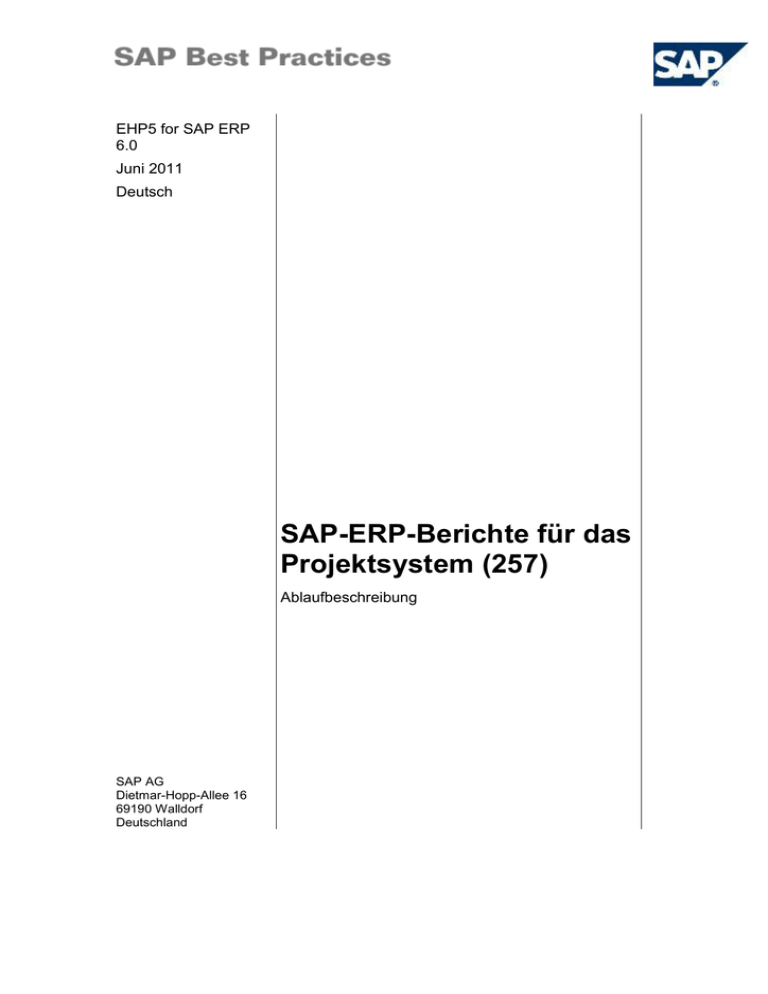
EHP5 for SAP ERP 6.0 Juni 2011 Deutsch SAP-ERP-Berichte für das Projektsystem (257) Ablaufbeschreibung SAP AG Dietmar-Hopp-Allee 16 69190 Walldorf Deutschland SAP Best Practices SAP-ERP-Berichte für das Projektsystem (257): AB Copyright © 2011 SAP AG. Alle Rechte vorbehalten. Weitergabe und Vervielfältigung dieser Publikation oder von Teilen daraus sind, zu welchem Zweck und in welcher Form auch immer, ohne die ausdrückliche schriftliche Genehmigung durch SAP AG nicht gestattet. In dieser Publikation enthaltene Informationen können ohne vorherige Ankündigung geändert werden. Die von SAP AG oder deren Vertriebsfirmen angebotenen Softwareprodukte können Softwarekomponenten auch anderer Softwarehersteller enthalten. Microsoft, Windows, Excel, Outlook und PowerPoint sind eingetragene Marken der Microsoft Corporation. IBM, DB2, DB2 Universal Database, System i, System i5, System p, System p5, System x, System z, System z10, System z9, z10, z9, iSeries, pSeries, xSeries, zSeries, eServer, z/VM, z/OS, i5/OS, S/390, OS/390, OS/400, AS/400, S/390 Parallel Enterprise Server, PowerVM, Power Architecture, POWER6+, POWER6, POWER5+, POWER5, POWER, OpenPower, PowerPC, BatchPipes, BladeCenter, System Storage, GPFS, HACMP, RETAIN, DB2 Connect, RACF, Redbooks, OS/2, Parallel Sysplex, MVS/ESA, AIX, Intelligent Miner, WebSphere, Netfinity, Tivoli und Informix sind Marken oder eingetragene Marken der IBM Corporation. Linux ist eine eingetragene Marke von Linus Torvalds in den USA und anderen Ländern. Adobe, das Adobe-Logo, Acrobat, PostScript und Reader sind Marken oder eingetragene Marken von Adobe Systems Incorporated in den USA und/oder anderen Ländern. Oracle ist eine eingetragene Marke der Oracle Corporation. UNIX, X/Open, OSF/1 und Motif sind eingetragene Marken der Open Group. Citrix, ICA, Program Neighborhood, MetaFrame, WinFrame, VideoFrame und MultiWin sind Marken oder eingetragene Marken von Citrix Systems, Inc. HTML, XML, XHTML und W3C sind Marken oder eingetragene Marken des W3C®, World Wide Web Consortium, Massachusetts Institute of Technology. Java ist eine eingetragene Marke von Sun Microsystems, Inc. JavaScript ist eine eingetragene Marke der Sun Microsystems, Inc., verwendet unter der Lizenz der von Netscape entwickelten und implementierten Technologie. SAP, R/3, SAP NetWeaver, Duet, PartnerEdge, ByDesign, SAP BusinessObjects Explorer, StreamWork und weitere im Text erwähnte SAP-Produkte und -Dienstleistungen sowie die entsprechenden Logos sind Marken oder eingetragene Marken der SAP AG in Deutschland und anderen Ländern. Business Objects und das Business-Objects-Logo, BusinessObjects, Crystal Reports, Crystal Decisions, Web Intelligence, Xcelsius und andere im Text erwähnte Business-Objects-Produkte und -Dienstleistungen sowie die entsprechenden Logos sind Marken oder eingetragene Marken der Business Objects Software Ltd. Business Objects ist ein Unternehmen der SAP AG. Sybase und Adaptive Server, iAnywhere, Sybase 365, SQL Anywhere und weitere im Text erwähnte Sybase-Produkte und -Dienstleistungen sowie die entsprechenden Logos sind Marken oder eingetragene Marken der Sybase Inc. Sybase ist ein Unternehmen der SAP AG. Alle anderen Namen von Produkten und Dienstleistungen sind Marken der jeweiligen Firmen. Die Angaben im Text sind unverbindlich und dienen lediglich zu Informationszwecken. Produkte können länderspezifische Unterschiede aufweisen. In dieser Publikation enthaltene Informationen können ohne vorherige Ankündigung geändert werden. Die vorliegenden Angaben werden von SAP AG und ihren Konzernunternehmen („SAP-Konzern“) bereitgestellt und dienen ausschließlich Informationszwecken. Der SAP-Konzern übernimmt keinerlei Haftung oder Garantie für Fehler oder Unvollständigkeiten in dieser Publikation. Der SAP-Konzern steht lediglich für Produkte und Dienstleistungen nach der Maßgabe ein, die in der Vereinbarung über die jeweiligen Produkte und Dienstleistungen ausdrücklich geregelt ist. Aus den in dieser Publikation enthaltenen Informationen ergibt sich keine weiterführende Haftung. © SAP AG Seite 2 von 10 SAP Best Practices SAP-ERP-Berichte für das Projektsystem (257): AB Symbole Symbol Bedeutung Achtung Beispiel Hinweis Empfehlung Syntax Typografische Konventionen Format Beschreibung Beispieltext Wörter oder Zeichen, die von der Oberfläche zitiert werden. Dazu gehören Feldbezeichner, Bildtitel, Drucktastenbezeichner sowie Menünamen, Menüpfade und Menüeinträge. Verweise auf andere Dokumentationen Beispieltext hervorgehobene Wörter oder Ausdrücke im Fließtext, Titel von Grafiken und Tabellen BEISPIELTEXT Namen von Systemobjekten Dazu gehören Reportnamen, Programmnamen, Transaktionscodes, Tabellennamen und einzelne Schlüsselbegriffe einer Programmiersprache, die von Fließtext umrahmt sind, wie z. B. SELECT und INCLUDE. Beispieltext Ausgabe auf der Oberfläche Dazu gehören Datei- und Verzeichnisnamen und ihre Pfade, Meldungen, Namen von Variablen und Parametern, Quelltext und Namen von Installations-, Upgrade- und Datenbankwerkzeugen. BEISPIELTEXT Tasten auf der Tastatur, wie z. B. die Funktionstaste F2 oder die StrgTaste. Beispieltext Exakte Benutzereingabe. Dazu gehören Wörter oder Zeichen, die Sie genau so in das System eingeben müssen, wie es in der Dokumentation angegeben ist. <Beispieltext> Variable Benutzereingabe. Die Wörter und Zeichen in spitzen Klammern müssen Sie durch entsprechende Eingaben ersetzen, bevor Sie sie in das System eingeben. © SAP AG Seite 3 von 10 SAP Best Practices SAP-ERP-Berichte für das Projektsystem (257): AB Inhalt SAP-ERP- Berichte für das Projektsystem ..................................................................................... 5 1 Einsatzmöglichkeiten ............................................................................................................... 5 2 Voraussetzungen .................................................................................................................... 5 2.1 Stammdaten ................................................................................................................... 5 2.2 Rollen .............................................................................................................................. 5 3 Prozessübersicht ..................................................................................................................... 5 4 Berichte ................................................................................................................................... 6 4.1 PS-Berichtswesen .......................................................................................................... 6 4.1.1 Selektion: Plan/Ist/Abweichung .................................................................................. 6 4.1.2 Kosten/Erlöse/Ausgaben/Einnahmen ......................................................................... 7 4.1.3 Ist/Plan/Abweichung abs./Abw. % .............................................................................. 7 4.1.4 Istkosten/-erlöse ......................................................................................................... 8 4.1.5 Projektstrukturübersicht .............................................................................................. 9 4.1.6 Arbeitszeitblatt: Arbeitszeiten anzeigen ...................................................................... 9 © SAP AG Seite 4 von 10 SAP Best Practices SAP-ERP-Berichte für das Projektsystem (257): AB SAP-ERP- Berichte für das Projektsystem 1 Einsatzmöglichkeiten Im Projektsystembereich können Sie verschiedene Berichte zur Überwachung und Steuerung Ihres Projektes verwenden. 2 Voraussetzungen 2.1 Stammdaten Stellen Sie sicher, dass in Ihrem System die relevanten, für die Ausführung der Berichte notwendigen Stammdaten verfügbar sind. Je nachdem, welchen Bericht Sie ausführen möchten, können verschiedene Stammdaten erforderlich sein. 2.2 Rollen Verwendung Die folgenden Rollen müssen installiert sein, um dieses Szenario im SAP NetWeaver Business Client (NWBC) testen zu können. Die Rollen in dieser Ablaufbeschreibung müssen dem Benutzer bzw. den Benutzern zugewiesen sein, die dieses Szenario testen. Sie benötigen diese Rollen nur, wenn Sie anstelle des Standard-SAP-GUI die NWBC-Oberfläche verwenden. Voraussetzungen Die Rollen wurden den Benutzern zugewiesen, die dieses Szenario testen. Für die verschiedenen Bereiche müssen unterschiedliche Rollen zugeordnet werden. Benutzerrolle Technischer Name Prozessschritt Projektleiter SAP_NBPR_ PROJECTMANAGER_M Selektion: Plan/Ist/ Abweichung Kosten/Erlöse/ Ausgaben/ Einnahmen Ist/Plan/ Abweichung abs./Abw. % Istkosten/-erlöse Übersicht Projektstruktur Arbeitszeitblatt: Zeiten anzeigen. 3 Prozessübersicht © SAP AG Seite 5 von 10 SAP Best Practices SAP-ERP-Berichte für das Projektsystem (257): AB Prozessschritt Externe Prozessreferenz Voraussetzungen /Situation Benutzerrolle Transaktionscode Erwartete Ergebnisse Selektion: Plan/Ist/ Abweichung – – Projektleiter S_ALR_87013532 – Kosten/Erlöse/ Ausgaben/ Einnahmen – – Projektleiter S_ALR_87013531 – Ist/Plan/ Abweichung abs./Abw. % – – Projektleiter S_ALR_87013543 – Istkosten/-erlöse – – Projektleiter CJI3 – Übersicht Projektstruktur – – Projektleiter CN41N – Arbeitszeitblatt: Zeiten anzeigen – – Projektleiter CATS_DA – 4 Berichte 4.1 PS-Berichtswesen 4.1.1 Selektion: Plan/Ist/Abweichung Verwendung Zur Analyse und Überwachung von kaufmännischen Daten stehen Ihnen verschiedene Auswertungen zur Verfügung. Das heißt, Sie können regelmäßige Standardberichte ausführen und Berichte für besondere Informationsbedürfnisse und Aufgaben anlegen. Sie können alle Daten sofort nach der Eingabe online analysieren und ihren Ursprung bis auf die Belegebene zurückverfolgen. Vorgehensweise 1. Rufen Sie die Transaktion über eine der folgenden Optionen auf: Option 1: SAP Graphical User Interface (SAP GUI) SAP-Menü Logistik Projektsystem Infosystem Controlling Kosten Planbezogen Hierarchisch Plan/Ist/Abweichung Transaktionscode S_ALR_87013532 Option 2: SAP NetWeaver Business Client (SAP NWBC) über Benutzerrolle Benutzerrolle Projektleiter (SAP_NBPR_PROJECTMANAGER_M) Rollenmenü Projektmanagement Projektdurchführung Projektberichte © SAP AG Seite 6 von 10 SAP Best Practices SAP-ERP-Berichte für das Projektsystem (257): AB Selektion: Plan/Ist/Abweichung 2. Geben Sie im Fenster Kostenrechnungskreis setzen im Feld Kostenrechnungskreis den Kostenrechnungskreis 1000 ein und bestätigen Sie mit Weiter (Enter). 3. Geben Sie im Fenster Profil eingeben im Fenster DB-Profil das Datenbankprofil 000000000001 Standardselektion (Struktur) ein und bestätigen Sie mit Weiter (Enter). 4. Geben Sie auf dem Bild Selektion: Plan/Ist/Abweichung die erforderlichen Daten ein, um den Bericht wie gewünscht auszuführen. Ergebnis Die Auswertung wird angezeigt. 4.1.2 Kosten/Erlöse/Ausgaben/Einnahmen Verwendung Zur Analyse und Überwachung von kaufmännischen Daten stehen Ihnen verschiedene Auswertungen zur Verfügung. Das heißt, Sie können regelmäßige Standardberichte ausführen und Berichte für besondere Informationsbedürfnisse und Aufgaben anlegen. Sie können alle Daten sofort nach der Eingabe online analysieren und ihren Ursprung bis auf die Belegebene zurückverfolgen. Vorgehensweise 1. Rufen Sie die Transaktion über eine der folgenden Optionen auf: Option 1: SAP Graphical User Interface (SAP GUI) SAP-Menü Logistik Projektsystem Infosystem Controlling Kosten/Erlöse/Ausgaben/Einnahmen Transaktionscode S_ALR_87013531 Option 2: SAP NetWeaver Business Client (SAP NWBC) über Benutzerrolle Benutzerrolle Projektleiter (SAP_NBPR_PROJECTMANAGER_M) Rollenmenü Projektmanagement Projektdurchführung Projektberichte Kosten/Erloese/Ausgaben/Einnahmen 2. Geben Sie auf dem Bild Selektion: Kosten/Erlöse/Ausgaben/Einnahmen die erforderlichen Daten ein, um den Bericht wie gewünscht auszuführen. Ergebnis Die Auswertung wird angezeigt. 4.1.3 Ist/Plan/Abweichung abs./Abw. % Verwendung © SAP AG Seite 7 von 10 SAP Best Practices SAP-ERP-Berichte für das Projektsystem (257): AB Zur Analyse und Überwachung von kaufmännischen Daten stehen Ihnen verschiedene Auswertungen zur Verfügung. Das heißt, Sie können regelmäßige Standardberichte ausführen und Berichte für besondere Informationsbedürfnisse und Aufgaben anlegen. Sie können alle Daten sofort nach der Eingabe online analysieren und ihren Ursprung bis auf die Belegebene zurückverfolgen. Vorgehensweise 1. Rufen Sie die Transaktion über eine der folgenden Optionen auf: Option 1: SAP Graphical User Interface (SAP GUI) SAP-Menü Logistik Projektsystem Infosystem Controlling Kosten Planbezogen Nach Kostenarten Ist/Plan/Abweichung absolut/Abw. % Transaktionscode S_ALR_87013543 Option 2: SAP NetWeaver Business Client (SAP NWBC) über Benutzerrolle Benutzerrolle Projektleiter (SAP_NBPR_PROJECTMANAGER_M) Rollenmenü Projektmanagement Projektdurchführung Projektberichte Ist/Plan/Abweichung abs./% 2. Geben Sie im Fenster Kostenrechnungskreis setzen im Feld Kostenrechnungskreis den Kostenrechnungskreis 1000 ein und bestätigen Sie mit Weiter (Enter). 3. Geben Sie im Fenster Profil eingeben im Fenster DB-Profil das Datenbankprofil 000000000001 Standardselektion (Struktur) ein und bestätigen Sie mit Weiter (Enter). 4. Geben Sie auf dem Bild Ist/Plan/Abweichung abs./Abw. %: Selektieren die erforderlichen Daten ein, um den Bericht wie gewünscht auszuführen. Ergebnis Die Auswertung wird angezeigt. 4.1.4 Istkosten/-erlöse Verwendung Zur Analyse und Überwachung von kaufmännischen Daten stehen Ihnen verschiedene Auswertungen zur Verfügung. Das heißt, Sie können regelmäßige Standardberichte ausführen und Berichte für besondere Informationsbedürfnisse und Aufgaben anlegen. Sie können alle Daten sofort nach der Eingabe online analysieren und ihren Ursprung bis auf die Belegebene zurückverfolgen. Vorgehensweise 1. Rufen Sie die Transaktion über eine der folgenden Optionen auf: Option 1: SAP Graphical User Interface (SAP GUI) SAP-Menü Logistik Projektsystem Infosystem Controlling Einzelposten Istkosten/-erlöse Transaktionscode CJI3 © SAP AG Seite 8 von 10 SAP Best Practices SAP-ERP-Berichte für das Projektsystem (257): AB Option 2: SAP NetWeaver Business Client (SAP NWBC) über Benutzerrolle Benutzerrolle Projektleiter (SAP_NBPR_PROJECTMANAGER_M) Rollenmenü Projektmanagement Projektdurchführung Projektberichte Istkostenpositionen für Projekt anzeigen 2. Geben Sie auf dem Bild Projekte Einzelposten Istkosten anzeigen die erforderlichen Daten ein, um den Bericht wie gewünscht auszuführen. Ergebnis Die Auswertung wird angezeigt. 4.1.5 Projektstrukturübersicht Verwendung Mit der Strukturübersicht können Sie die Struktur Ihres Projektes flexibel anhand verschiedener Kriterien auswerten. Das System zeigt in der Übersicht die Grundstruktur des Projekts an. Um alle Objekte einer Ebene anzuzeigen, können Sie die Struktur expandieren. Wählen Sie hierzu den Knoten neben der Ebene aus, deren Objekte sie anzeigen möchten. Vorgehensweise 1. Rufen Sie die Transaktion über eine der folgenden Optionen auf: Option 1: SAP Graphical User Interface (SAP GUI) SAP-Menü Logistik Projektsystem Infosystem Strukturen Projektstrukturübersicht Transaktionscode CN41N Option 2: SAP NetWeaver Business Client (SAP NWBC) über Benutzerrolle Benutzerrolle Projektleiter (SAP_NBPR_PROJECTMANAGER_M) Rollenmenü Projektmanagement Projektdurchführung Projektberichte Projektstrukturübersicht 2. Geben Sie auf dem Bild Projektinformationssystem: Struktur Einstiegsbild die erforderlichen Daten ein, um den Bericht wie gewünscht auszuführen. Ergebnis Die Auswertung wird angezeigt. 4.1.6 Arbeitszeitblatt: Arbeitszeiten anzeigen Verwendung Mit dieser Transaktion können Sie Daten anzeigen, die Ihre Angestellten in das Arbeitszeitblatt eingetragen haben. © SAP AG Seite 9 von 10 SAP Best Practices SAP-ERP-Berichte für das Projektsystem (257): AB Vorgehensweise 1. Rufen Sie die Transaktion über eine der folgenden Optionen auf: Option 1: SAP Graphical User Interface (SAP GUI) SAP-Menü Logistik Projektsystem Fortschritt Rückmeldung Arbeitszeitblatt Infosystem Arbeitszeiten anzeigen Transaktionscode CATS_DA Option 2: SAP NetWeaver Business Client (SAP NWBC) über Benutzerrolle Benutzerrolle Projektleiter Projektleiter (SAP_NBPR_PROJECTMANAGER_M) Rollenmenü Projektmanagement Projektdurchführung Projektberichte Arbeitszeiten anzeigen 2. Geben Sie auf dem Bild Arbeitszeiten anzeigen die erforderlichen Daten ein, um den Bericht wie gewünscht auszuführen. Ergebnis Die Auswertung wird angezeigt. © SAP AG Seite 10 von 10











